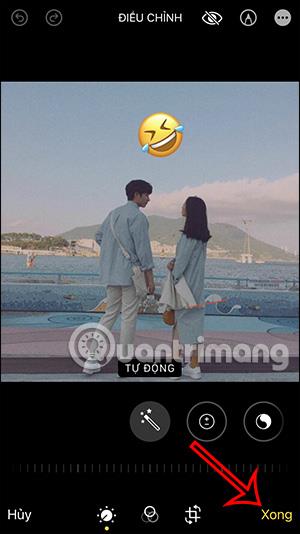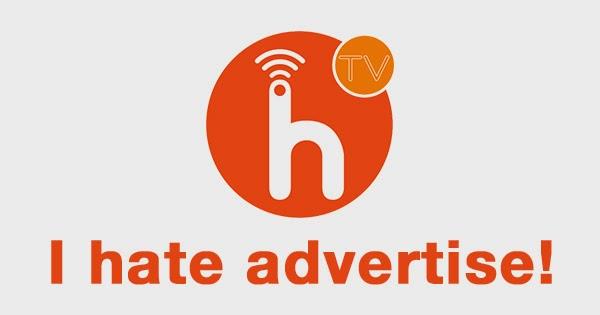Käyttöjärjestelmät, kuten Apple iOS, Google, Android, Microsoft... kaikki tarjoavat työkaluja käyttämäsi sovelluksen mainosten tunnistamiseen. Sovellus käyttää sitä käyttäjien kiinnostuksen kohteiden seuraamiseen ja tarjoaa siten personoituja mainoksia (aihepiiriin perustuva mainonta).
Jos et halua nähdä näitä mainoksia, voit poistaa ne käytöstä. Tämä on kuitenkin vain tapa poistaa mainoksia käytöstä, ei poistaa niitä kokonaan.
Kun poistat sen käytöstä, et enää näe sinulle lähetettyjä mainoksia käyttämässäsi sovelluksessa.
1. Google
Siirry osoitteeseen google.com/ads/preferences ja poista käytöstä kiinnostuksen kohteisiisi perustuvat mainokset .
2. Microsoft
Siirry osoitteeseen choice.microsoft.com ja poista mukautetut mainokset käytöstä tässä selaimessa , joka on asetettu sallimaan vain yleiset mainokset.
Lisäksi Windows-käyttäjät voivat napsauttaa Käynnistä , valita Asetus - Tietosuoja ja poistaa sitten käytöstä Anna sovellusten käyttää mainostunnustani sovellusten välisissä kokemuksissa poistaakseen käytöstä (poistaakseen käytöstä) sovelluksen vieressä näkyvät mainokset.
3. Amazon
Aivan kuten Google, Amazonilla on myös monia mainoksia käyttäjien kiinnostuksen kohteiden perusteella.
Siirry osoitteeseen amazon.com/gp/dra/info ja ota sitten käyttöön Älä personoi mainoksia Amazonista tässä Internet-selaimessa -vaihtoehto. Tämä vaihtoehto on vain eväste, joka ei liity Amazon-tiliisi, joten jos poistat evästeen, myös asetuksesi poistetaan.
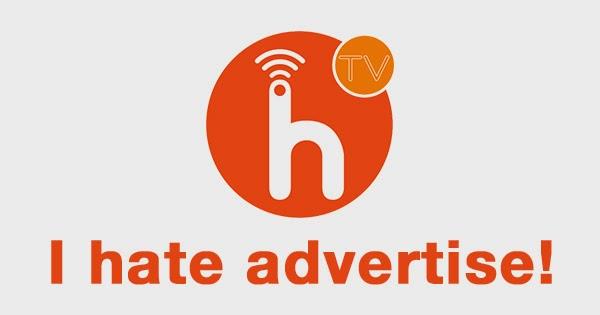
4. Yahoo
Yahoo tarjoaa Ad Interest Managerin (AIM) , jonka avulla voit sammuttaa aihepiiriin perustuvan mainonnan yhdellä napsautuksella. Siirry osoitteeseen privacy.yahoo.com/aim . Napsauta sitten Opt Out poistaaksesi mainokset käytöstä.
5. iOS
Siirry iPhonessa tai iPadissa kohtaan Asetukset > Tietosuoja > Mainonta ja aktivoi sitten Limit Ad Track , jotta voit poistaa mainokset käytöstä tehokkaasti mieltymystesi mukaan.
6. Android
Avaa Android-laitteellasi Google-asetukset -sovellus (Google-asetukset), klikkaa Mainokset ja aktivoi Poista kiinnostuksen kohteet perustuvat mainokset käytöstä.
7. Twitter
Siirry verkkosivustolla kohtaan Asetukset ja poista sitten Räätälöi mainokset mainoskumppaneiden jakamien tietojen perusteella, jotta voit poistaa aihepiiriin perustuvan mainonnan käytöstä.
Siirry vastaavasti Twitter-sovelluksessa kohtaan Asetukset > Valitse Tietosuoja > Valitse Mainonta ja aktivoi Rajoita mainosten seuranta -vaihtoehto .
8. Facebook
Siirry asetuksiin ja valitse sitten Muokkaa , jos haluat asettaa verkkosivustojen ja sovellusten käyttöön perustuvat mainokset pois päältä .
9. Joitakin työkaluja mainosten poistamiseen
Jos haluat estää aihepiiriin perustuvat mainokset kokonaan missä tahansa verkkosivustossa tai laitteessa, voit käyttää useita työkaluja, kuten aboutads.info ja networkadvertising.org .
Nämä työkalut käyttävät myös evästeitä, joten sinun on käytettävä niitä kaikissa selaimissa ja laitteissa, joilla haluat estää kiinnostukseen perustuvia mainoksia.
Näiden työkalujen haittapuoli on, että menetät koko historiasi, jos tyhjennät selaimen välimuistin.
Voit viitata joihinkin muihin artikkeleihin alla:
Onnea!